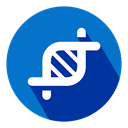全面解析Windows终端命令大全:高效操作技巧与实用命令
2025-02-27 19:48:31作者:饭克斯
在现代计算机使用中,Windows终端命令作为一种强大而灵活的工具,不仅能提高工作效率,还能帮助用户深入理解系统。无论你是初学者还是有经验的用户,掌握Windows终端命令将使你能够更高效地进行系统管理与日常操作。本文将解析常用的终端命令、一些高效操作技巧以及实用命令,帮助你更好地使用Windows系统。
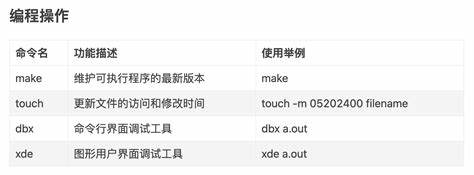
一、基础命令
首先我们需要了解一些基础命令,这些命令是日常操作的基础。
1. cd 更改目录
这个命令用于切换当前工作目录。例如输入 cd C:\Users 将会切换到用户目录。
2. dir 列出目录
使用 dir 命令可以查看当前目录下的所有文件和子目录,便于用户快速了解目录结构。
3. md 创建目录
通过 md new_folder 命令可以创建一个名为 new_folder 的新目录。
4. del 删除文件
要删除指定的文件,可以使用 del filename.txt 命令。注意这个操作是不可逆的,请确保确认要删除的文件。
二、高效操作技巧
掌握一些高效操作技巧,可以让你的使用体验更加流畅。
1. 使用Tab键自动补全
当在输入文件或目录名时,可以利用 Tab键 来自动补全输入。这不仅能节省时间,还能减少输入错误。
2. 使用箭头键历史命令
在终端中按上箭头和下箭头可以浏览之前输入的命令,这样可以快速重复使用常用的命令,提升效率。
3. 管道和重定向
可以使用竖线(|)将一个命令的输出传递给另一个命令,形成一个命令链。例如使用 dir | find txt 可以过滤出所有以“txt”结尾的文件。
三、实用命令
以下是一些特别实用的Windows终端命令,能够帮助用户进行系统管理。
1. ipconfig
通过输入 ipconfig 命令,可以查看当前网络适配器的IP地址、子网掩码和默认网关等信息,非常适合网络故障排查。
2. ping
使用 ping [目标地址] 命令可以检查与目标地址的网络连接情况。例如ping www.baidu.com 能测试与百度服务器的连通性。
3. tasklist
输入 tasklist 可以查看当前正在运行的所有进程,方便用户管理和监控系统资源。
4. shutdown
如果需要关机或重启电脑,可以使用 shutdown /s 命令进行关机,使用 shutdown /r 命令进行重启。
四、结论
掌握Windows终端命令是每一个电脑用户提升自身能力的重要途径。通过本文对常用命令的解析与操作技巧的介绍,相信你可以在日常使用中更加得心应手。实际上终端命令不仅可以提高工作效率,也能帮助我们更深入地理解计算机系统的运行机制。希望大家能在今后的使用中练习掌握这些技巧,让Windows终端成为你工作与学习的得力助手。
相关攻略
- 全面解除PPT中的所有动画效果的简单方法
- 全民欧皇爆料!魔域口袋版317周年庆前瞻
- 全民欧皇爆料,魔域口袋版317周年庆前瞻
- 全面解析Excel中IF函数的使用方法与区间应用技巧
- 全新丛林3D风格,《坦克世界》战斗通行证S16即将发布
- 全面解析安卓与Windows7虚拟机软件的使用与优势
- 全面解析Office2016版本界面及功能特点
- 全面解析Windows11专业版与家庭版的区别与选择
- 全民奇迹二如何快速升级
- 全面解析标点符号正确使用技巧与实例图解
- 全面解析Word快捷键大全:提升办公效率的必备技巧与图片指南
- 全民奇迹法师附魔搞什么属性
- 全国知名十大计算机培训学校-全国知名十大计算机培训学校有哪些
- 全面解析:Win10企业版专业版与教育版的区别与优劣
- 全面解析:Windows7系统如何正确激活密钥的方法与步骤
- 全面解析Windows7及之前的操作系统版本列表